Tento postup slouží k přidání hvězdných mřížek do stylu okna.
Mřížky se přidávají úpravou vlastností zobrazení stylu okna pro reprezentaci zobrazení, například Model nebo Výška, kde se mají mřížky objevovat. Mřížky lze přidávat do jednotlivých reprezentací zobrazení. Také je možné přidat mřížky do jedné reprezentace zobrazení a automaticky aplikovat mřížky do všech reprezentací zobrazení daného stylu okna. Blok mřížek se přidává do stylu okna ve vlastnostech zobrazení. Každý blok mřížek se stane komponentou zobrazení ve stylu okna.
Hvězdný vzor je možné přidat pouze do horního parapetu okna. Hvězdný vzor lze použít pro tvary oken s kulatou, půlkulatou nebo čtvrtobloukovou horní částí.
Hvězdný vzor můžete použít pro tyto typy oken: vyklápěcí, jednokřídlé s lunetou, jednokřídlé s příčkou, vertikální kývavé, horizontální kývavé, výsuvné dvoukřídlé, posuvné, výsuvné jednokřídlé, jednokřídlé a neotevíravé.
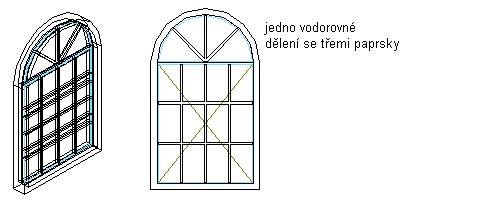
Zadání mřížek s hvězdným vzorem
- Klikněte na

 .
. 
- Rozbalte Architektonické objekty a rozbalte Styly oken.
- Vyberte styl, který chcete upravit.
- Klikněte na kartu Vlastnosti zobrazení.
- Vyberte reprezentaci zobrazení, u kterého se mají změny projevit, a vyberte možnost Přepsání stylu.
- V případě potřeby klikněte na tlačítko
 .
. - Klikněte na kartu Mřížky.
- Klikněte na položku Přidat.
- Zadejte název pro blok mřížek.
- v podokně Okno zvolte možnost Horní. Poznámka: Hvězdný vzor je k dispozici, pouze pokud se v podokně Okno vybere možnost Horní.
- Zadejte hodnotu pro šířku všech mřížek.
- Zadejte hodnotu pro hloubku všech mřížek.
- Vyčistěte průsečíky mřížky:
Chcete-li… Pak… převést průsečíky mřížky na rohy pro Mřížka zvolte možnost Začistit styky. převést všechny mřížky na jedno těleso se začištěnými spoji pro Mřížka zvolte možnost Převést na těleso. 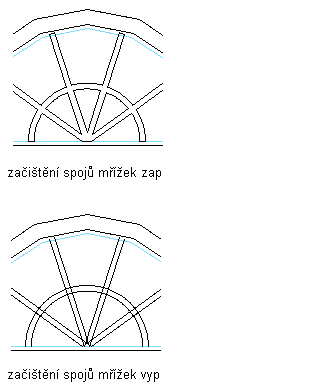
Zadání spojů začištění hvězdné mřížky
- V části Světla zvolte jako vzor hodnotu Hvězdný.
- Zadejte hodnotu pro Svislé dělení, aby byl určen počet světelných řádků ve vertikálním směru.
- Zadejte hodnotu pro Vodorovné dělení, aby byl určen počet světelných sloupců v radiálním směru.
- Zadejte hodnotu pro Paprsky, aby byl určen počet radiálních paprsků mřížky.
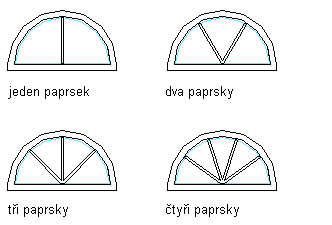
Zadání počtu paprsků pro hvězdné mřížky
- Klikněte na tlačítko OK.
- Přidejte další mřížky:
Jestliže chcete přidat mřížky do... Pak… dalšího parapetu okna ve stylu okna zopakujte tento postup od kroku 8. jiné reprezentace zobrazení klikněte na tlačítko OK a zopakujte tento postup od kroku 5. všech reprezentací zobrazení vybraného stylu okna zvolte možnost Automaticky použít na ostatní reprezentace zobrazení a přepsání objektů. - Třikrát klikněte na tlačítko OK.
Po přidání bloků mřížek do stylu okna můžete pro mřížky přiřadit materiál, například dřevo, a zadat vlastnosti zobrazení, například barvu a typ čáry.